2025년 2D 영화를 3D로 변환하는 완벽한 가이드
이제 영화 산업은 3D 기술의 문을 열었습니다. 이를 통해 관객에게 몰입감 있고 흥미진진한 경험을 선사할 수 있습니다. 사실, 일반적으로 2D 영화는 좀 더 흥미를 유발할 수 있게 변환할 수 있습니다. 이 기사는 좋아하는 영화를 2D에서 3D로 바꾸는 방법에 대해 안내하는 자료입니다. 여기서 우리는 2D에서 3D 영화 변환기의 기본 개념을 설명하려고 합니다.
Part 1: 2D에서 3D 영화 변환기란?
2D에서 3D 영화 변환기는 다소 복잡해 보일 수 있지만, 사실 적합한 도구를 사용하면 매우 간단합니다. 가장 좋은 변환기를 살펴보면서 2D와 3D 포맷이 무엇인지, 그들이 어떻게 다른지, 그리고 2D 영화를 3D 영화로 변환할 수 있는지 알아보겠습니다:
2D 및 3D 포맷
2D 영화에서 배우의 이미지는 평면에 나타납니다. 3D 영화는 관객의 눈에 다른 이미지를 던져 깊이감을 만들어냅니다. 이는 영화를 더욱 흥미롭게 만듭니다.
3D는 장면에 현실감을 불어넣어 더 극적이고 시각적으로 자극적입니다. 액션, 애니메이션, 어드벤처 영화에서 더욱 완벽하게 작용합니다.
2D 영화를 3D로 변환할 수 있나요?
당신은 HitPaw Univd와 같은 소프트웨어를 사용하여 좋아하는 영화를 3D로 변환할 수 있습니다. 이 도구는 2D 영화를 변환하여 더 나은 시청 각도를 제공할 수 있습니다.
Part 2: 최고의 5가지 2D에서 3D 영화 변환기
1. HitPaw Univd
HitPaw Univd (video converter)는 2D에서 3D 영화 변환 과정을 간단하게 만들어주는 도구입니다. 사용하기 쉽고 성능이 우수하며, 특별한 기술 지식 없이도 만족스러운 3D 효과를 얻을 수 있습니다. 이 도구는 사용자가 기술 지식 없이도 매력적인 3D 콘텐츠를 쉽게 만들 수 있도록 보장합니다.
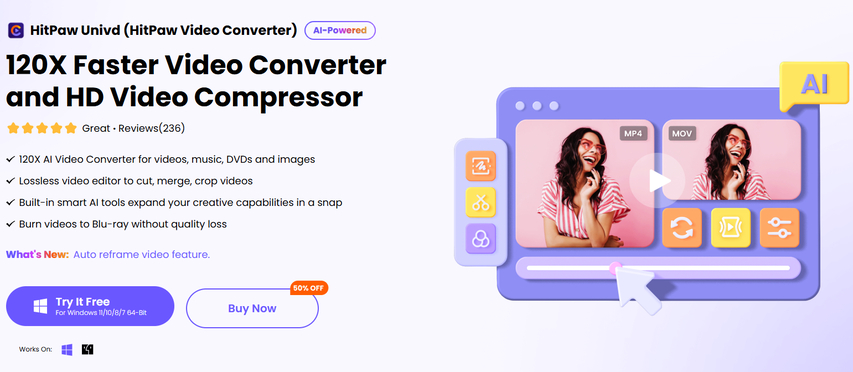
장점
- 사용자 친화적인 인터페이스.
- 다양한 포맷 호환.
- 빠른 변환, 품질 손실 없음.
- 3D 깊이 조정 가능.
- 변환 전 3D 효과 미리보기 가능.
- Windows 및 Mac 호환성.
단점
- 일부 기능은 구독이 필요함.
HitPaw Univd 사용 방법
1단계: 비디오 가져오기HitPaw Univd를 열고, 툴박스 탭으로 이동한 후 "2D Video to 3D" 옵션을 선택하세요. 변환할 비디오를 가져옵니다.

팁
3D 효과 미리보기를 위해 VR 안경이나 편광 렌즈를 사용하세요.
3D 비디오에 대해 Anaglyph Side By Side 또는 Red/Cyan Gray와 같은 분할 모드를 선택하세요. 3D 효과의 선명도를 높이기 위해 시차 값을 조정하세요.
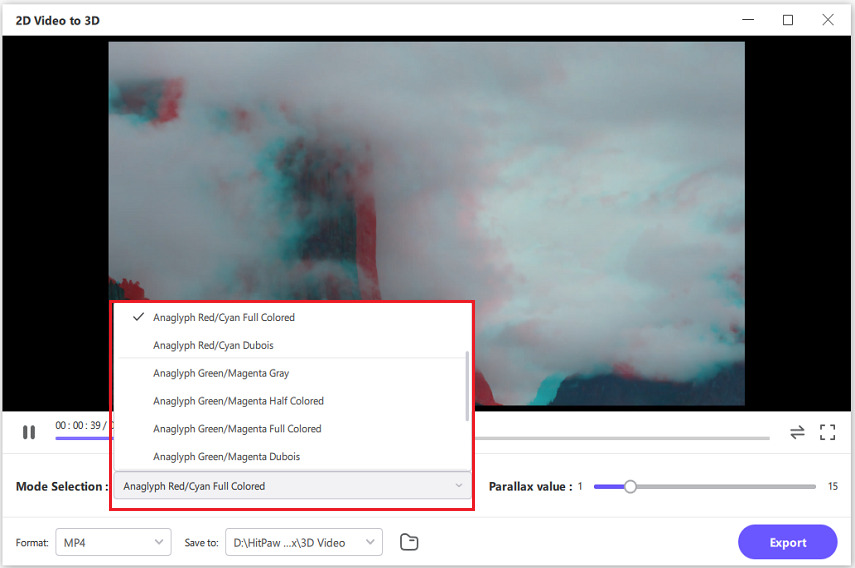
3단계: 출력 형식 선택
3D 비디오에 대해 MP4, MOV, MKV, AVI, WMV, WEBM 등 선호하는 출력 형식을 선택하세요.

4단계: 미리 보기 및 저장
VR 장치를 사용하여 3D 효과를 실시간으로 미리 보세요. 만족스러우면 "내보내기"를 클릭하여 3D 비디오를 컴퓨터에 저장하세요.
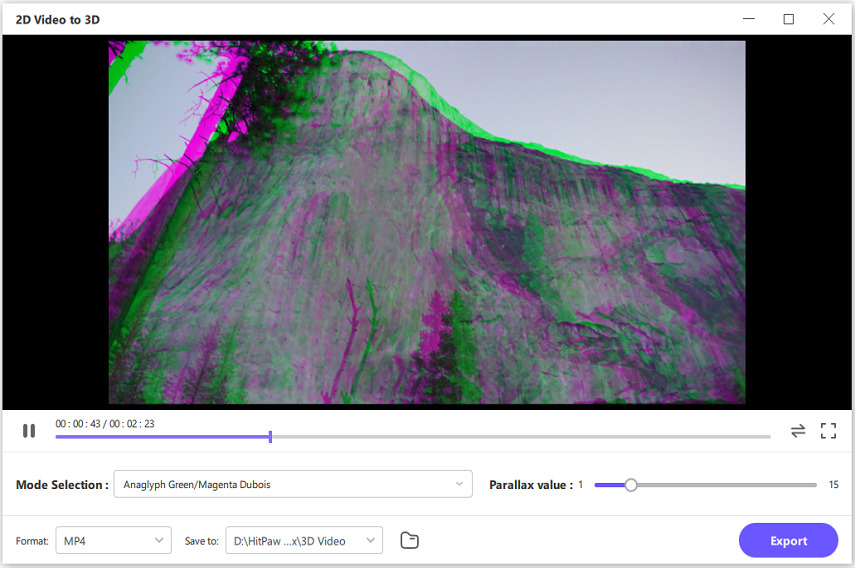
HitPaw Univd를 사용하면 평범한 비디오를 멋진 3D 작품으로 빠르고 쉽게 변환할 수 있습니다!
2. Wondershare UniConverter
Wondershare UniConverter는 2D 영화를 3D로 변환할 수 있으며, 모든 기능을 하나로 갖춘 이상적인 도구입니다. 2D에서 3D 영화 변환 기능을 제공하며, 최종 출력을 전문가처럼 만들 수 있는 전체 비디오 편집 도구 세트를 제공합니다. 이 도구를 사용하여 2D에서 3D 영화로 변환할 수 있습니다.
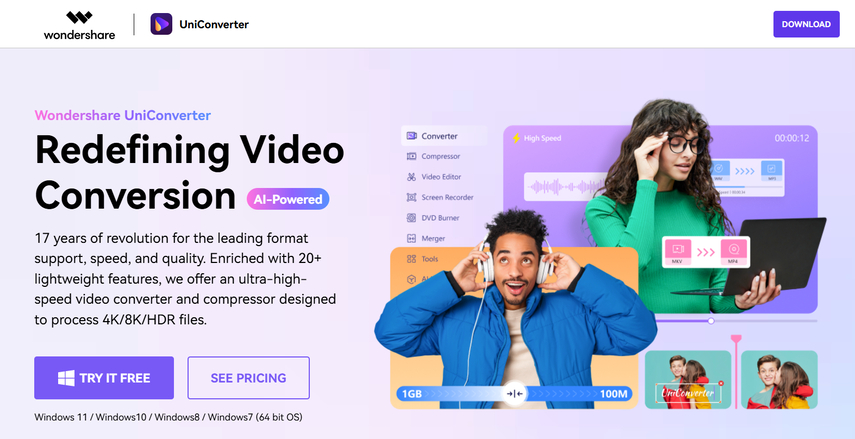
장점
- 배치 처리 기능 지원.
- 더 많은 비디오 편집 도구 제공.
- 다양한 장치 및 형식에서 작동.
단점
- 새로운 사용자가 배우기 어려운 기능.
- 경쟁 제품보다 비쌈.
3. DVDFab 비디오 변환기
DVDFab 비디오 변환기는 세밀한 디테일과 정확도로 고품질을 제공합니다. 이를 통해 사용자는 기대할 수 있는 3D 효과를 실제로 확인할 수 있습니다. 이 도구는 2D 영화를 3D로 변환하는 기능을 제공합니다.
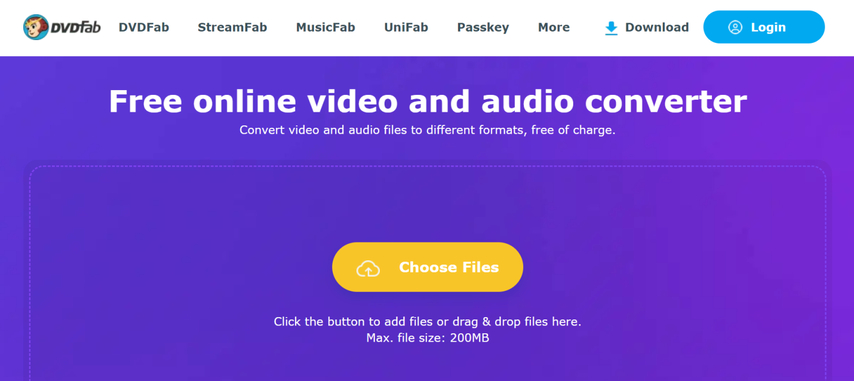
장점
- 고품질.
- 다양한 맞춤 설정 가능.
- 광범위한 포맷 지원.
- 고급 3D 포맷 지원 기회 제공.
단점
- 리소스를 많이 사용하며 고성능 PC가 필요함.
- 이 모든 기능이 필요하지 않은 사용자에게는 너무 비쌈.
4. Xilisoft 3D 비디오 변환기
Xilisoft 3D 비디오 변환기는 가격이 저렴하고 사용자가 더 친숙하게 사용할 수 있는 제품을 찾는 사람들에게 적합합니다. 이 제품은 사용자 친화성에 중점을 두고 있으며 더 많은 3D 출력 형식(anaglyph, side-by-side 등)을 제공합니다. 신뢰할 수 있는 2D에서 3D 영화 변환기 소프트웨어입니다.
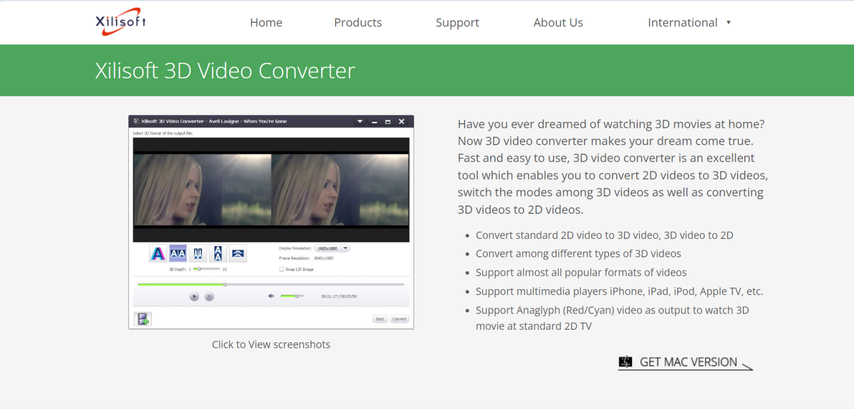
장점
- 친숙한 사용자 인터페이스.
- 다양한 3D 출력 옵션(Anaglyph, Side-by-side 등).
- 다른 브랜드보다 저렴함.
단점
- 편집 기능이 제한적.
- 변환 속도가 다른 제품에 비해 느림.
5. Aiseesoft 비디오 변환기 Ultimate
이 제품은 최신 기술을 활용한 최고의 기술을 자랑합니다. GPU 가속이라는 기술을 사용하여 데이터를 가장 빠르고 효율적으로 변환할 수 있습니다. 사용하기 쉽고 다재다능한 도구로 더 효율적인 2D에서 3D 영화 변환기 소프트웨어입니다.
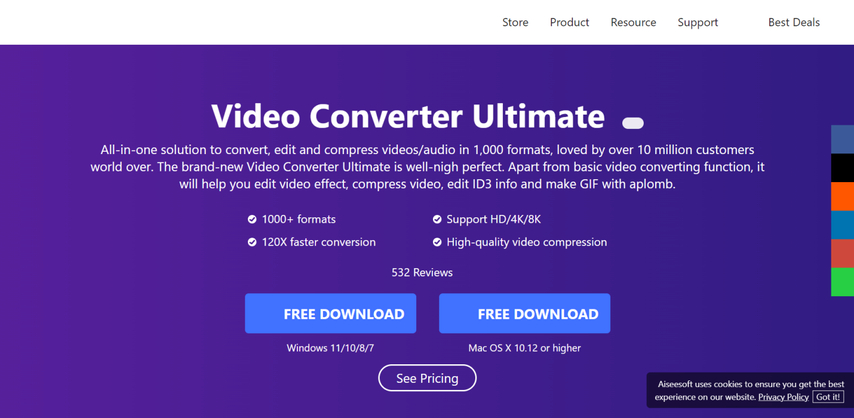
장점
- GPU 가속을 사용한 고속 변환
- 수천 개의 비디오 형식 지원
- 비디오 편집 및 향상 도구 내장
- 여러 파일의 배치 변환 지원
- 4K 비디오 변환 지원
단점
- 인터페이스가 복잡해 보일 수 있음
- 무료 버전에는 기능이 부족
- 고객 서비스가 느림
3부: 2D에서 3D로 변환하는 팁
2D 영화를 흥미로운 3D로 변환하려면 적절한 도구와 기술을 사용하여 콘텐츠를 창조하고 생명을 불어넣을 수 있습니다. 몇 가지 팁은 다음과 같습니다:
- 적절한 소프트웨어 선택: HitPaw Univd와 같은 신뢰할 수 있는 도구를 사용하여 최상의 결과물을 얻으세요.
- 시스템 요구 사항: 소프트웨어가 처리할 수 있는 시스템 요구 사항을 확인하여 변환이 원활하게 진행되도록 하세요.
- 3D 설정: 깊이와 기타 3D 설정을 조정하여 원하는 효과를 얻으세요.
- 짧은 클립으로 테스트: 전체 영화를 변환하기 전에 짧은 클립을 먼저 시도해 보세요.
- 원본 파일 저장: 변환을 다시 해야 할 경우를 대비해 원본 파일을 항상 저장하세요.
2D에서 3D로 변환하는 FAQ
Q1. 3D 영화를 2D로 다시 변환할 수 있나요?
A1. 네, HitPaw Univd를 포함한 거의 모든 비디오 변환기는 3D 변환을 2D로 되돌릴 수 있습니다.
Q2. 모든 영화에 3D 변환이 적합한가요?
A2. 아니요, 모든 영화가 적합하지는 않습니다. 극적인 시각 효과와 빠른 움직임 장면은 3D 변환에 잘 어울립니다.
결론
2D에서 3D로 변환하는 도구는 영화에 깊이와 현실감을 더해줍니다. HitPaw Univd와 같은 사용자 친화적인 도구나 DVDFab, Wondershare UniConverter와 같은 고급 기능을 가진 도구를 고려한 후, 각 도구의 장점을 바탕으로 선택할 수 있습니다. 이제 좋아하는 영화를 멋진 3D 영화로 변환해 보세요.






 HitPaw FotorPea
HitPaw FotorPea HitPaw Watermark Remover
HitPaw Watermark Remover  HitPaw VikPea
HitPaw VikPea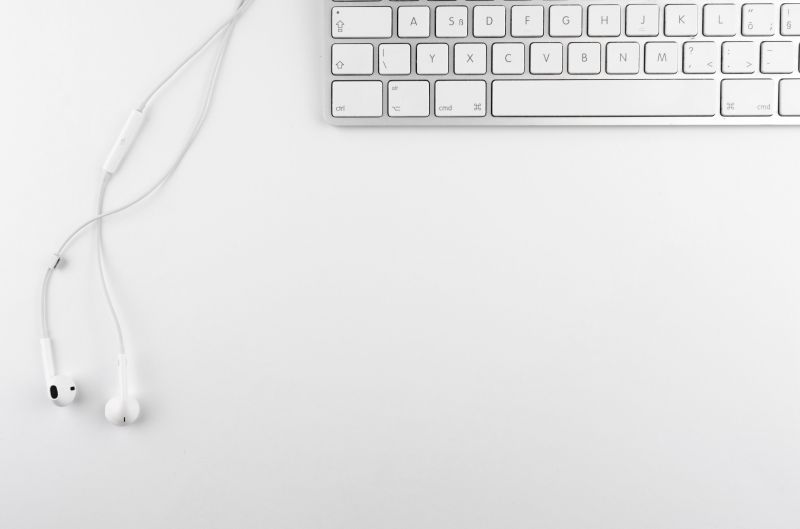
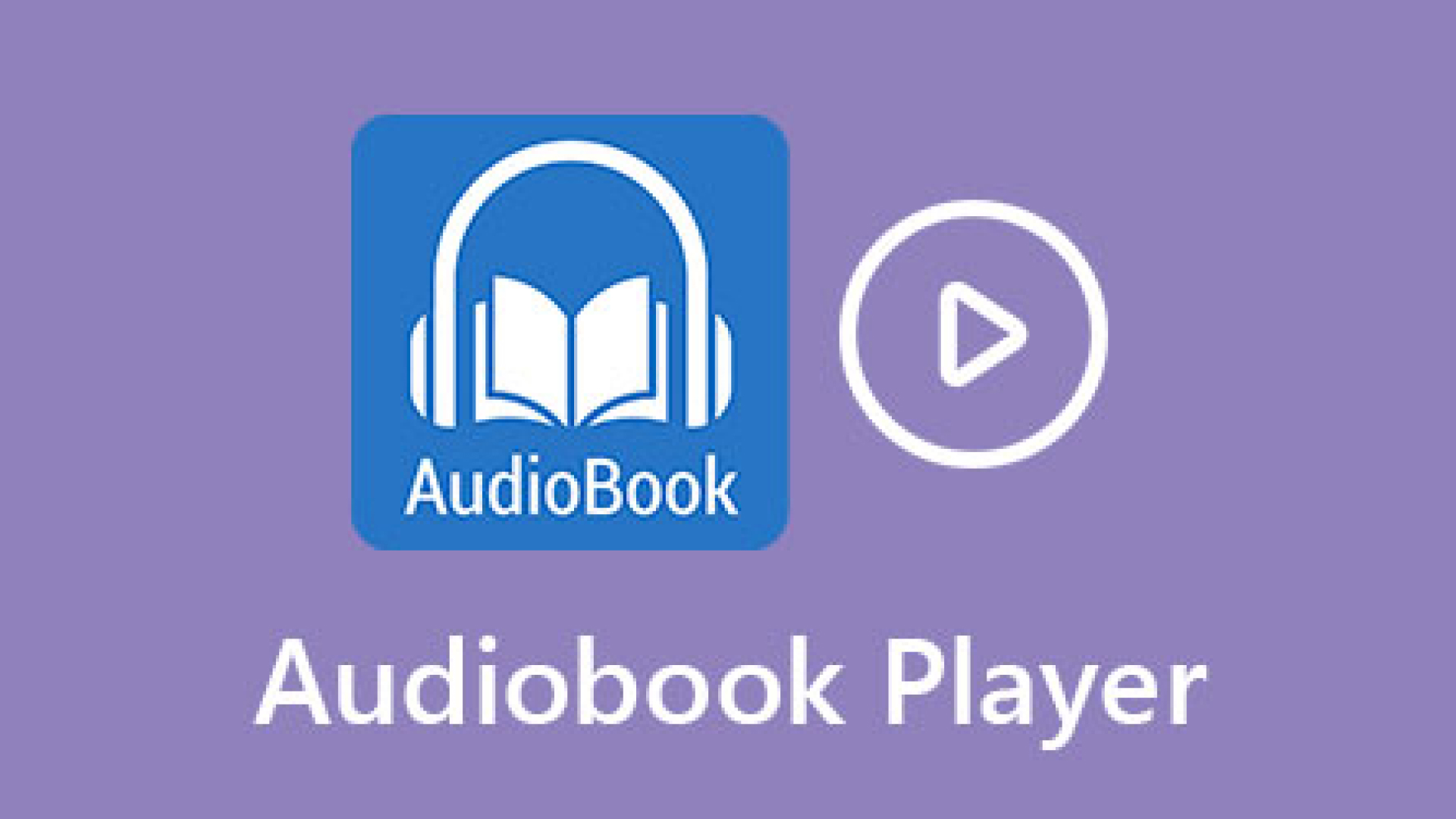


이 문서 공유하기:
제품 등급을 선택하세요:
김희준
편집장
프리랜서로 5년 이상 일해왔습니다. 새로운 것들과 최신 지식을 발견할 때마다 항상 감탄합니다. 인생은 무한하다고 생각하지만, 제 자신은 한계를 모릅니다.
모든 기사 보기댓글 남기기
HitPaw 기사에 대한 리뷰 작성하기